Samsung Wi-Fi Aramasının Çalışmaması Nasıl Onarılır
Çoğu kişi aramaları hücresel ağlar üzerinden yapar, ancak bazı konumların kapsama alanı yetersizdir ve bu aramaları zorlaştırır. Aramalarınız internet üzerinden yönlendirildiğinden, Samsung cihazları bunun yerine Wi-Fi aramasını kullanabilir. Ve günümüzde internet bağlantıları yaygın olduğu için bu yeni yöntem avantajlıdır. Ancak, Wi-Fi arama işlevi bazen başarısız olabilir ve her Samsung telefon aynı menü düzenini kullanmaz. Aşağıda […]

Çoğu kişi aramaları hücresel ağlar üzerinden yapar, ancak bazı konumların kapsama alanı yetersizdir ve bu aramaları zorlaştırır. Aramalarınız internet üzerinden yönlendirildiğinden, Samsung cihazları bunun yerine Wi-Fi aramasını kullanabilir. Ve günümüzde internet bağlantıları yaygın olduğu için bu yeni yöntem avantajlıdır.
Ancak, Wi-Fi arama işlevi bazen başarısız olabilir ve her Samsung telefon aynı menü düzenini kullanmaz. Aşağıda en sık karşılaşılan sorunları nasıl çözeceğinizi göstereceğiz.
Samsung Wi-Fi Araması Çalışmıyor
Wi-Fi aramasının telefonunuzda doğru şekilde çalışmayı reddetmesinin nedenleri vardır. İşte bu şekilde arama yapmaya çalışan birçok kişinin deneyimlediği bazı şeyler.
Wi-Fi Aramasını Etkinleştir Devre Dışı
Bazen Wi-Fi arama işlevi kapatılır veya Samsung cihazınızda hiç etkinleştirilmemiştir. Bunun nedeni, açmayı unutmanız veya Wi-Fi araması varsayılan olarak devre dışı bırakılmış yepyeni bir cihaz almanız olabilir.
Bu nedenle, başka çözümler denemeden önce Wi-Fi arama ayarlarını kontrol etmek en iyisidir. Her telefon farklı olmakla birlikte aşağıdaki genel adımları takip edebilirsiniz:
- Samsung akıllı telefonunuzdaki “Ayarlar” uygulamasını veya menüsünü açın.
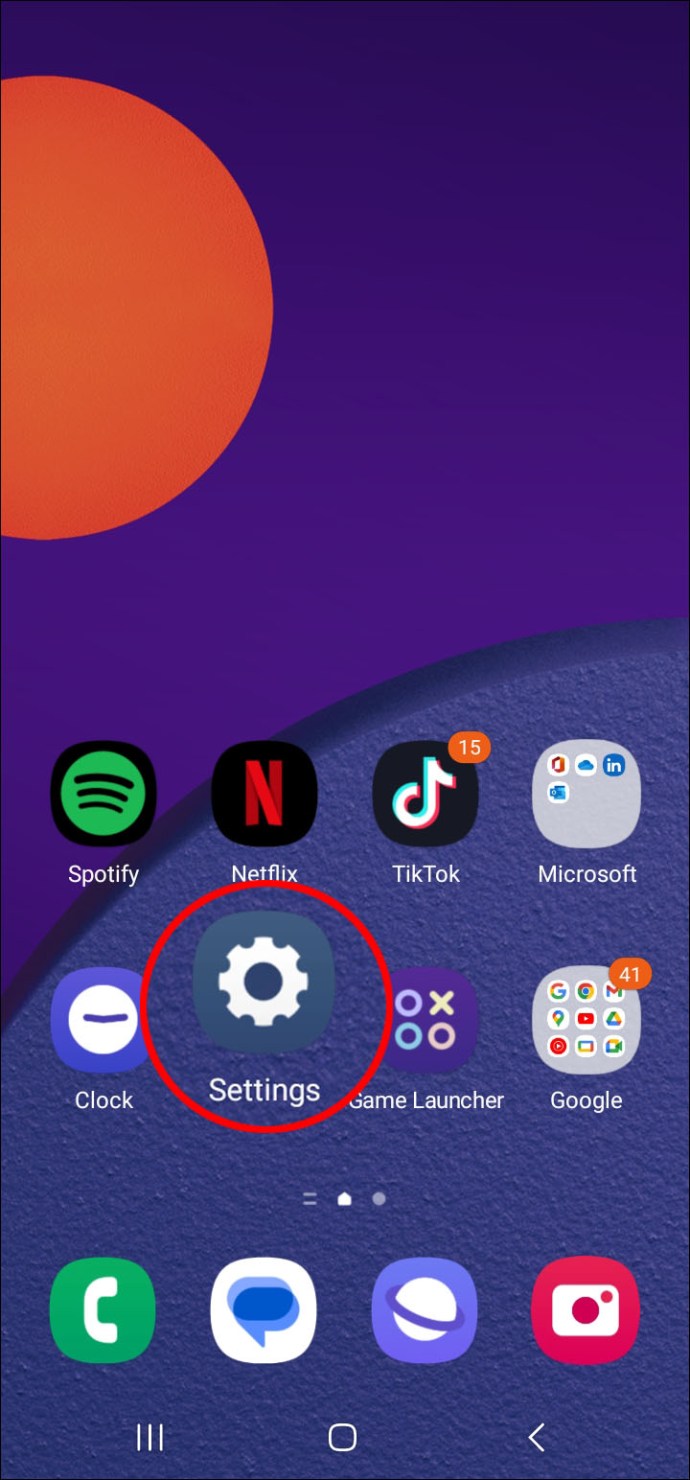
- “Bağlantılar” veya “Ağ ve İnternet” bölümünü arayın.
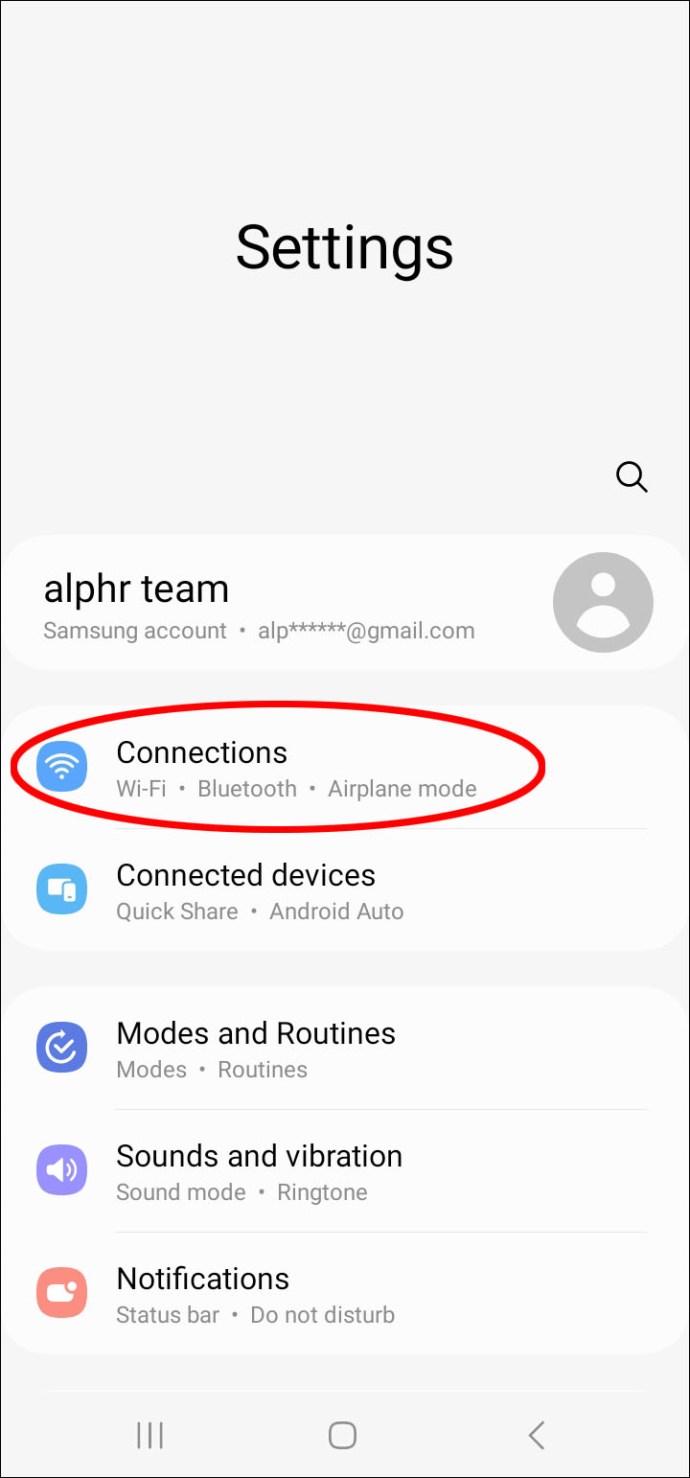
- Orada “Wi-Fi Araması” seçeneğini bulun.
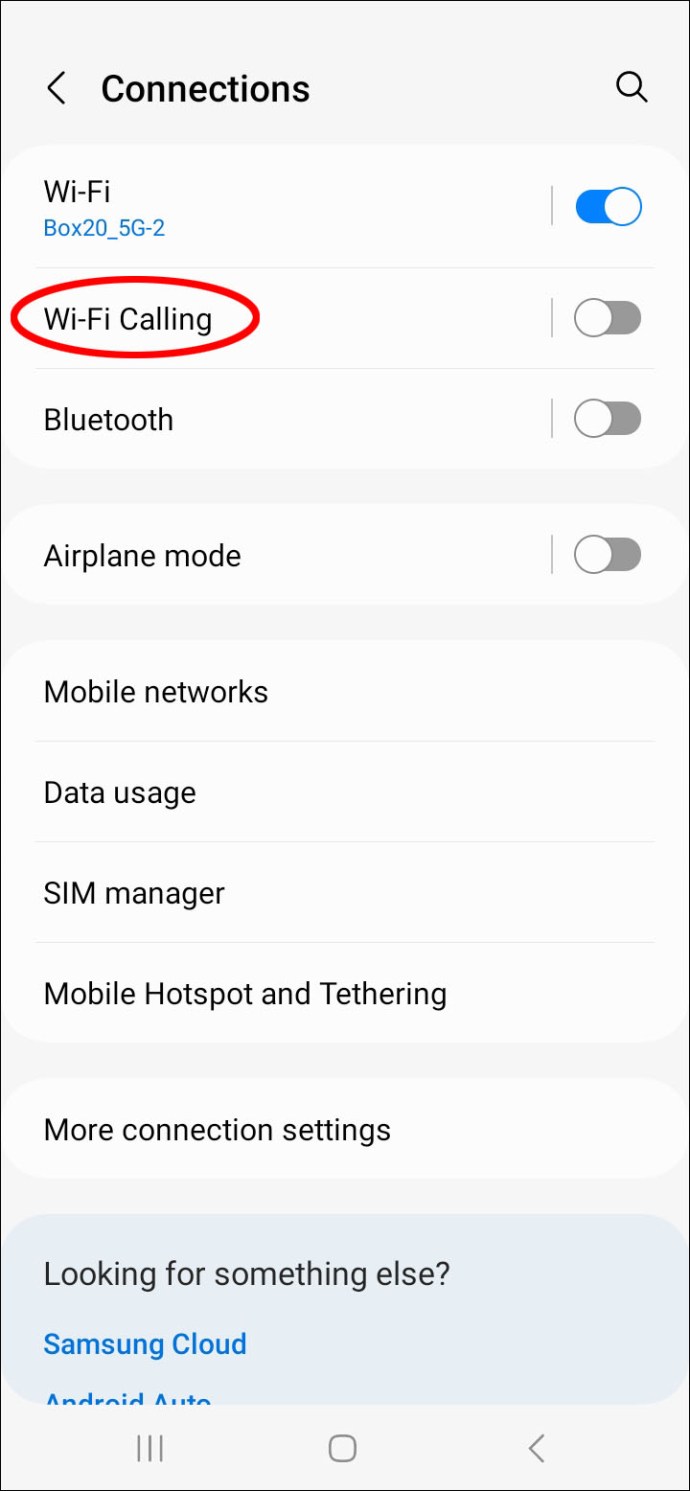
- Açın.
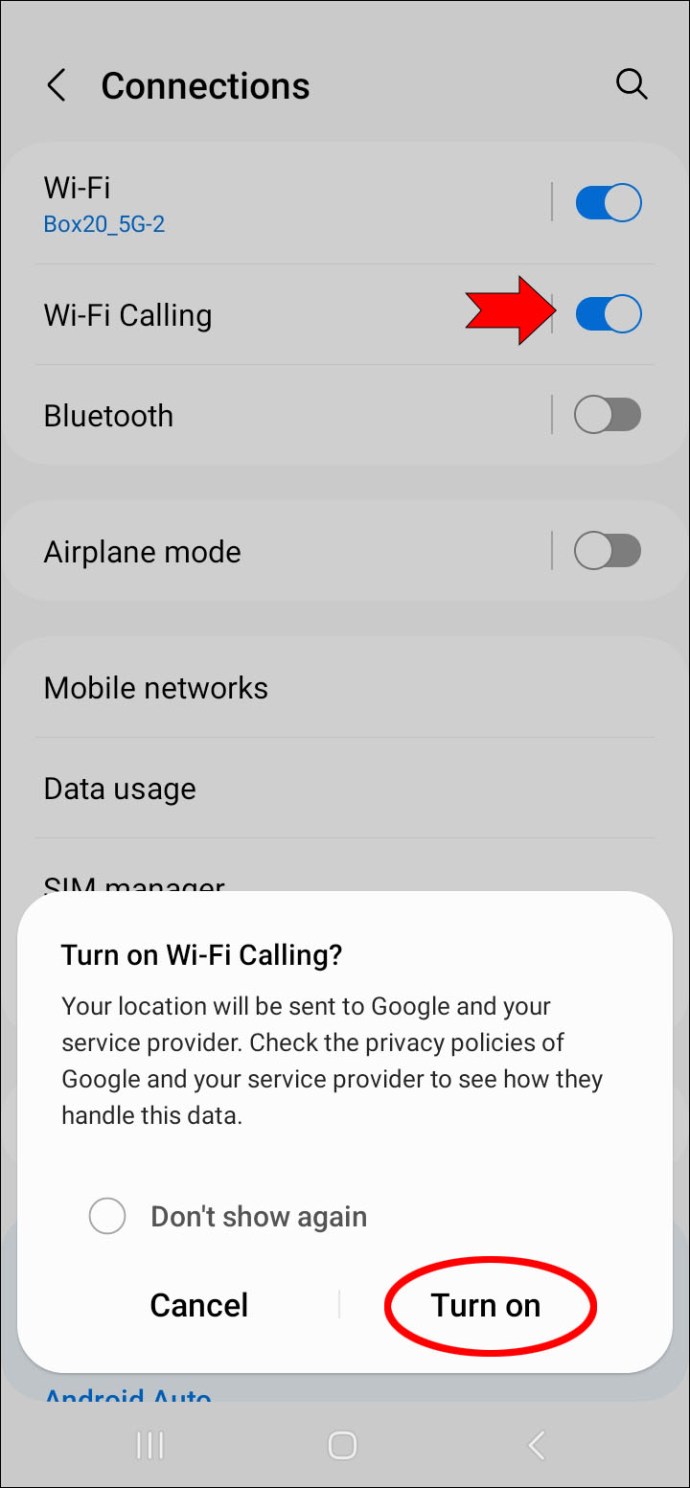
- Wi-Fi aramasının şimdi çalışıp çalışmadığını test edin.
Alternatif olarak, doğrudan Wi-Fi arama bölümünü bulmak için Ayarlar menüsündeki arama işlevini kullanabilirsiniz. Sonunda sonucu etkilemediği için tercih ettiğiniz adımlarla devam edin.
Ancak, arama işlevini kullandıktan sonra bile seçenek kullanılamıyorsa, akıllı telefon Wi-Fi ile aramayı desteklemiyor demektir. Bu seçeneği istiyorsanız, Wi-Fi araması da özel donanım gerektirdiğinden yeni bir cihaz almanız gerekecek.
Telefonun veya Operatörün Wi-Fi Aramayı Destekleyip Desteklemediğini Kontrol Edin
Wi-Fi aramasını ilk kez denemenizde yanlış bir şey yok, ancak her Samsung akıllı telefonunun bunu desteklemediğini hatırlamanız gerekir. Ayrıca, Wi-Fi ile aramayı destekleyen bir cep telefonu operatörüne ihtiyacınız olacak. Yeni bir özellik olarak, Wi-Fi araması henüz tüm operatörler için temel bir özellik değildir.
Yukarıdaki adımları izleyerek, telefonunuzun Wi-Fi aramayı destekleyip desteklemediğini kontrol edebilirsiniz.
Telefonunuzun Wi-Fi aramaları yapabildiğini biliyorsanız, ancak yine de sorun yaşıyorsanız, sorun mobil operatörde olabilir. Destekleyip desteklemediklerini öğrenmek için müşteri hizmetleri departmanını arayabilir veya desteklemiyorsa yakında gelip gelmeyeceğini sorabilirsiniz. Birçok şirket, kolaylığı nedeniyle özelliği yavaş yavaş uyguluyor.
Mevcut sağlayıcınız size gelecekte Wi-Fi araması yapma planları olmadığını bildirirse, sağlayıcınızı değiştirmeniz gerekebilir.
İnternet Bağlantısını Sıfırla
Kullanmaya çalıştığınız Wi-Fi ağı mükemmel çalışmıyor olabilir, bu da internet üzerinden başkalarını aramanızı engelleyebilir. Önce, yönlendiriciyi kapatıp yaklaşık 30 saniye bekleyip ardından tekrar açarak kontrol edin. İnternet bağlantısının normale dönmesini bekleyin.
Her şey yolunda giderse, bağlantıyı yenileyebilmeniz ve Wi-Fi ağı üzerinden başkalarını arayabilmeniz gerekir. Ancak, bu işe yaramazsa ve yine de internette gezinebiliyorsanız, yönlendirici yapılandırmalarında veya başka bir sorun olabilir. Daha fazla yardım için internet servis sağlayıcınızı aramanız gerekebilir.
Telefonunuzun Wi-Fi özelliğini de kapatabilirsiniz. Bazen bağlantıyı kesmek ve yeniden bağlanmak sorunları çözer. Yönlendirici sıfırlama ile birleştirin ve Wi-Fi arama işlevini yeniden kazanmalısınız.
Telefonunuzu Güncelleyin
Akıllı telefonlar, geliştiriciler onları gönderdikçe güncellemeleri sık sık alır. Hatalardan kurtulmaları, güvenlik açıklarını ele almaları ve kullanıcı deneyimini geliştirmek için çok daha fazlasını yapmaları amaçlanıyor. Ancak, bir veya iki güncelleme yüklemeyi unutmak, belirli özelliklere erişmenizi engelleyebilir ve Wi-Fi araması bunlardan biridir.
Yazılım güncellemelerini kontrol etmek için aşağıdaki adımları takip edebilirsiniz.
- Ayarlar uygulamasını açın.
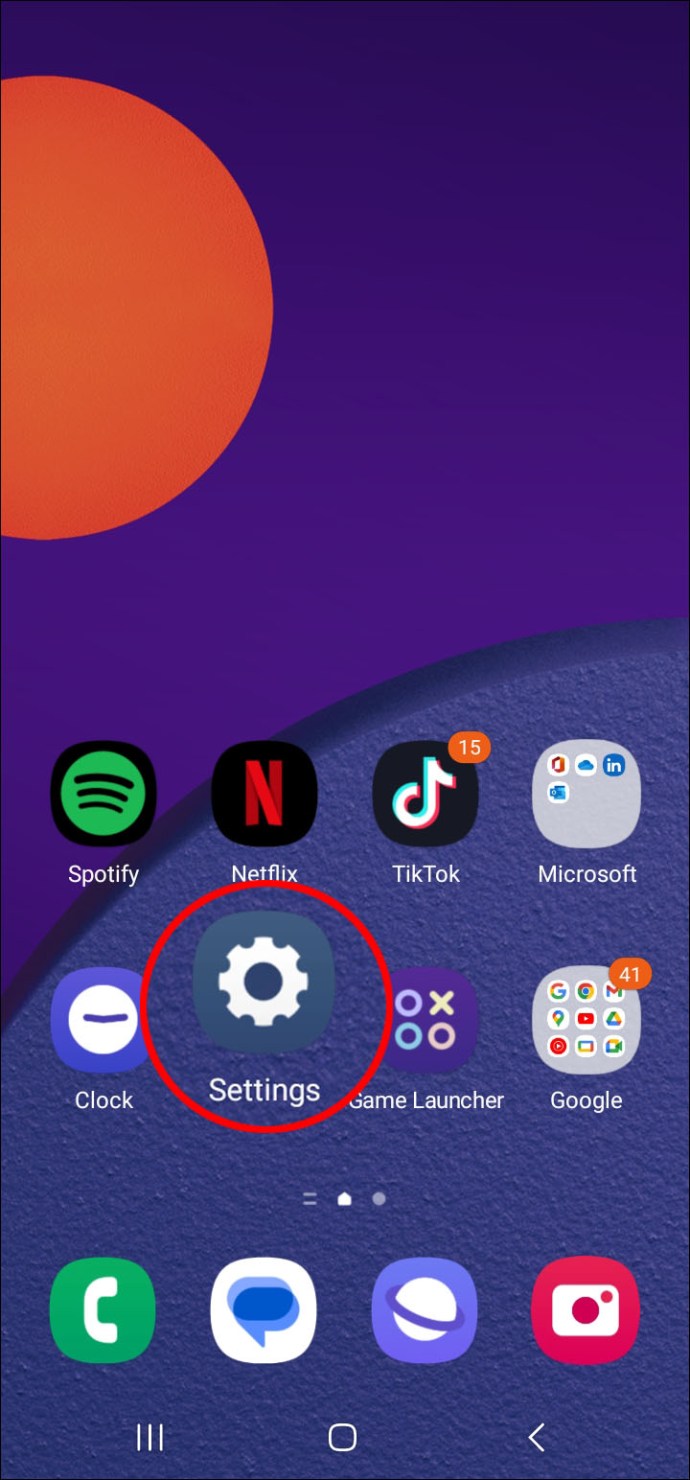
- “Sistem” veya “Telefon Hakkında”yı aramak için en alta kaydırın.
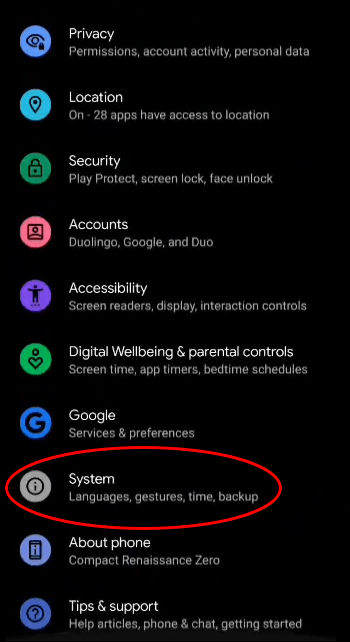
- “Gelişmiş” altındaki “Güncellemeler” seçeneğini bulun.
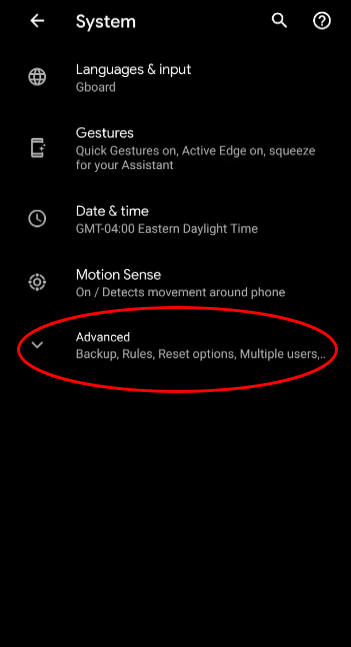
- Yeni güncellemeleri arayın.
- Yeni bir tane varsa güncellemeyi yükleyin.
Yeni bir güncelleme, telefonun normal çalışma koşullarına geri döndürülmesine yardımcı olacaktır. Ancak, Wi-Fi aramasının tekrar çalışacağını garanti etmeyebilir.
Uçak Modunu Etkinleştir
Şaşırtıcı bir şekilde, Uçak Modu çeşitli düzeltmeler için kullanışlıdır ve Wi-Fi aramasını zorlayabileceğini bilmiyor olabilirsiniz. Bazı taşıyıcılar, kullanıcılara, bölgenin hücresel sinyali yeterince güçlüyse, bunun öncelikli olacağını bildirir. Bu nedenle Wi-Fi aramaları bazen bağlanmıyor.
Uçak Modu ile kullanıcılar yakındaki baz istasyonlarına olan tüm bağlantıları kapatabilir ve bunun yerine Wi-Fi kullanabilir. Genellikle ekranı aşağı kaydırarak hızlı görev çubuğunda bulabileceğiniz için Uçak Modu’nu açmak kolaydır. Bu işlevin simgesi bir düzlemdir ve açık konuma getirilmelidir.
Uçak Modunu etkinleştirirken, hala Wi-Fi ağına bağlı olduğunuzdan emin olmalısınız. Birini aramayı deneyebilir ve geçip geçmediğini görebilirsiniz.
Yine de, normal koşullarda çalışan Wi-Fi araması aldığınızda Uçak Modu’nu kapatmanız en iyisi olacaktır. Bu düzeltme yararlıdır, ancak çok uzun süre etkin durumda bırakılırsa sizi arkadaşlarınızdan ve ailenizden uzaklaştırabilir.
Farklı Bir Ağa Bağlan
BT uzmanları veya sorumlu diğerleri tarafından garip bir şekilde yapılandırılmış Wi-Fi ağları var. Mutlaka kötü niyetli olmasalar da, ayarları herhangi bir nedenle Wi-Fi aramasını engelleyebilir. Ne yazık ki, BT yöneticisinden ayarlamalar yapmasını istemek dışında, başka bir ağ denemekten başka yapacak pek bir şey yok.
Akıllı telefonunuzun Wi-Fi işlevini kullanın ve ağlar arasında geçiş yapın. Wi-Fi şimdi çalışıyorsa, bunun telefonunuzun hatası olmadığını anlayacaksınız. Ev ağınızsa ve nasıl ilerleyeceğinizden emin değilseniz internet servis sağlayıcınızı arayın.
Ağ Ayarları Sıfırlama
Samsung akıllı telefonunuzun ağ ayarlarının silinmesi, bazı ağ sorunlarını giderebilir ve yeni bir başlangıç yapmanızı sağlayabilir. Bunu cihazınızda şu şekilde yapabilirsiniz:
- “Ayarlar” menüsüne gidin.
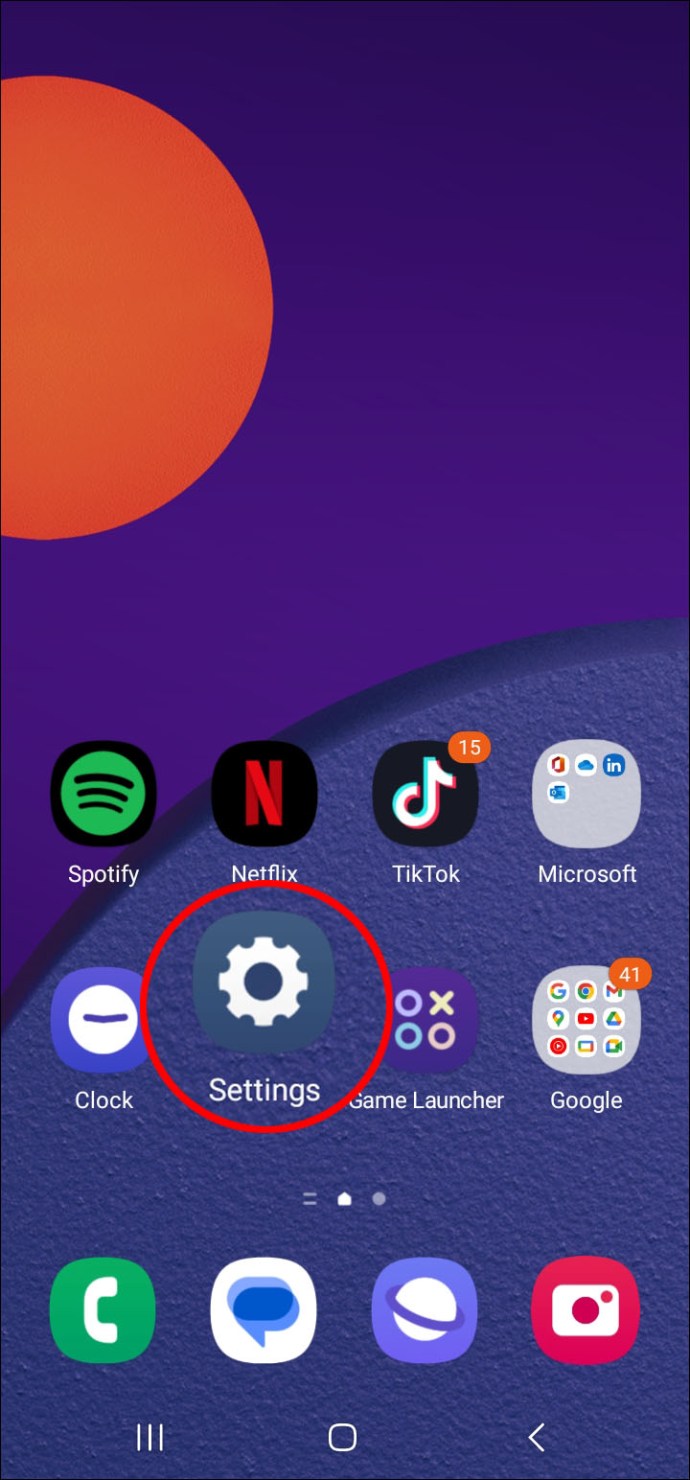
- “Sistem” bölümüne gidin.
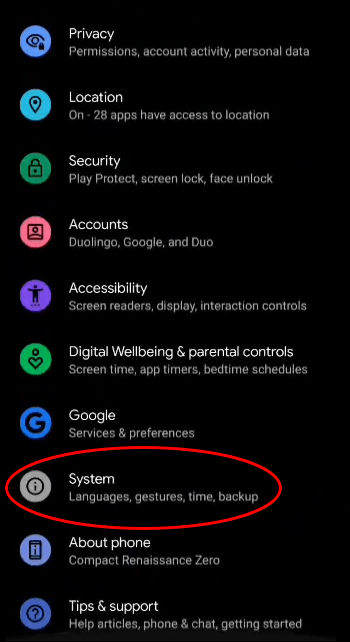
- Ağ ayarlarını sıfırlama seçeneğini arayın.
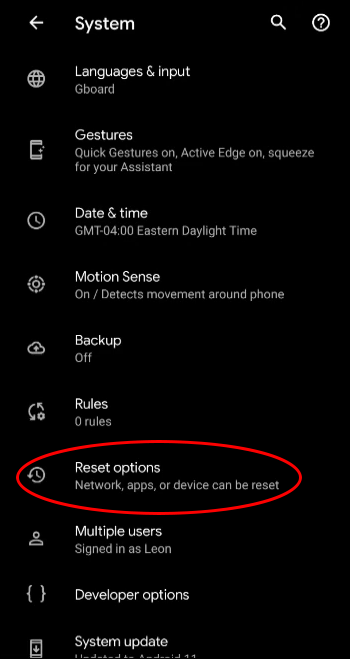
- Seçiminizi onaylayın.
- Ağınıza tekrar bağlanın ve Wi-Fi aramayı test edin.
Bu işlemi tamamlamanın şifreleri tekrar girmenizi gerektireceğini bilmelisiniz. Diğer tüm Bluetooth cihazları da unutulacaktır. Yalnızca tüm bilgilerinizi yeniden girmekte sorun yoksa devam edin.
SIM Kartı yeniden takın
SIM kartınız kötü takılmış olabilir veya yuva kirli olabilir. SIM kartı tepsiden veya yuvadan çıkarmayı deneyebilirsiniz. Boşluğu temizleyin ve kartı yeniden takın. Wi-Fi araması şimdi çalışıyorsa, diğer görevlerinize devam edebilirsiniz.
Samsung A32 Wi-Fi Araması Çalışmıyor
Samsung A32 modeli Wi-Fi ile aramayı destekler, ancak bunu sunan bir SIM karta ve telefon planına ihtiyacınız olacaktır. Özelliği bu akıllı telefonda şu şekilde etkinleştirebilirsiniz:
- Samsung A32’nizin ekranını yukarı kaydırın.
- “Ayarlar” seçeneğini seçin.
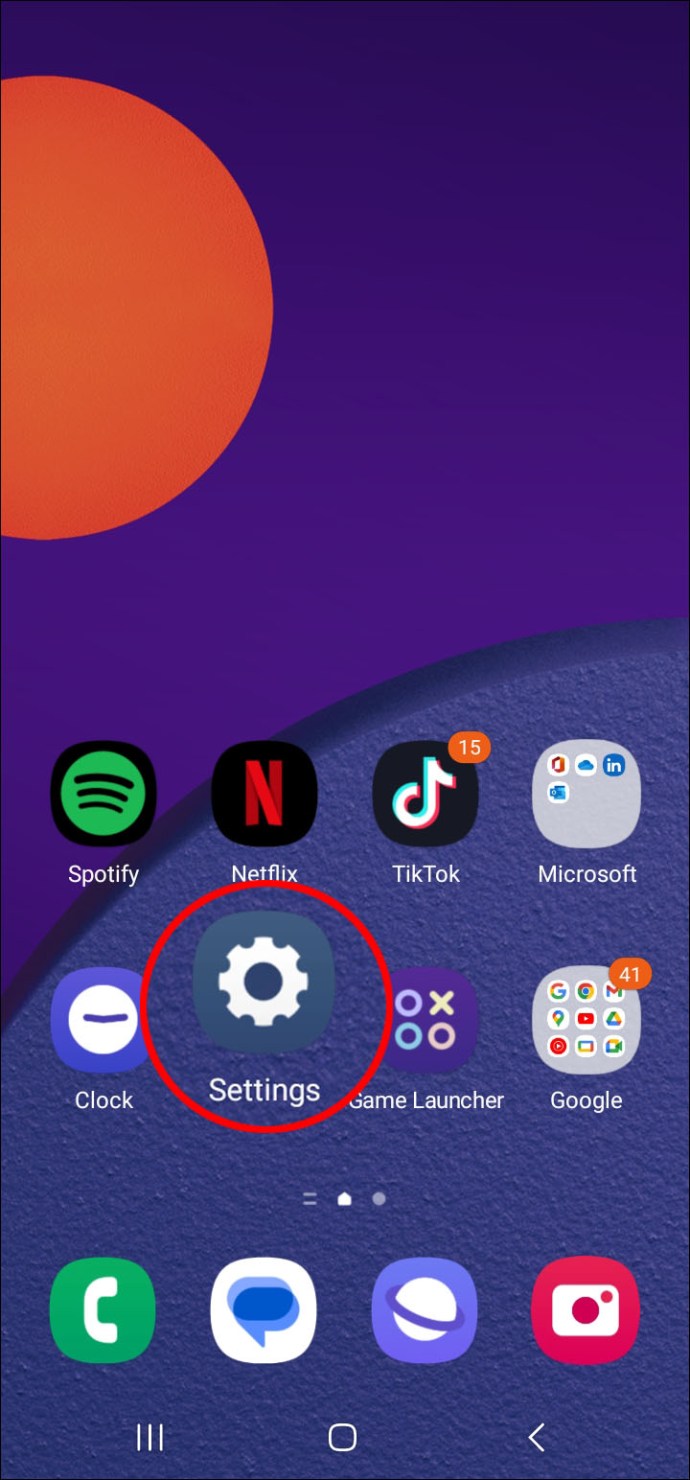
- Aşağı kaydırın ve “Bağlantılar”ı arayın.
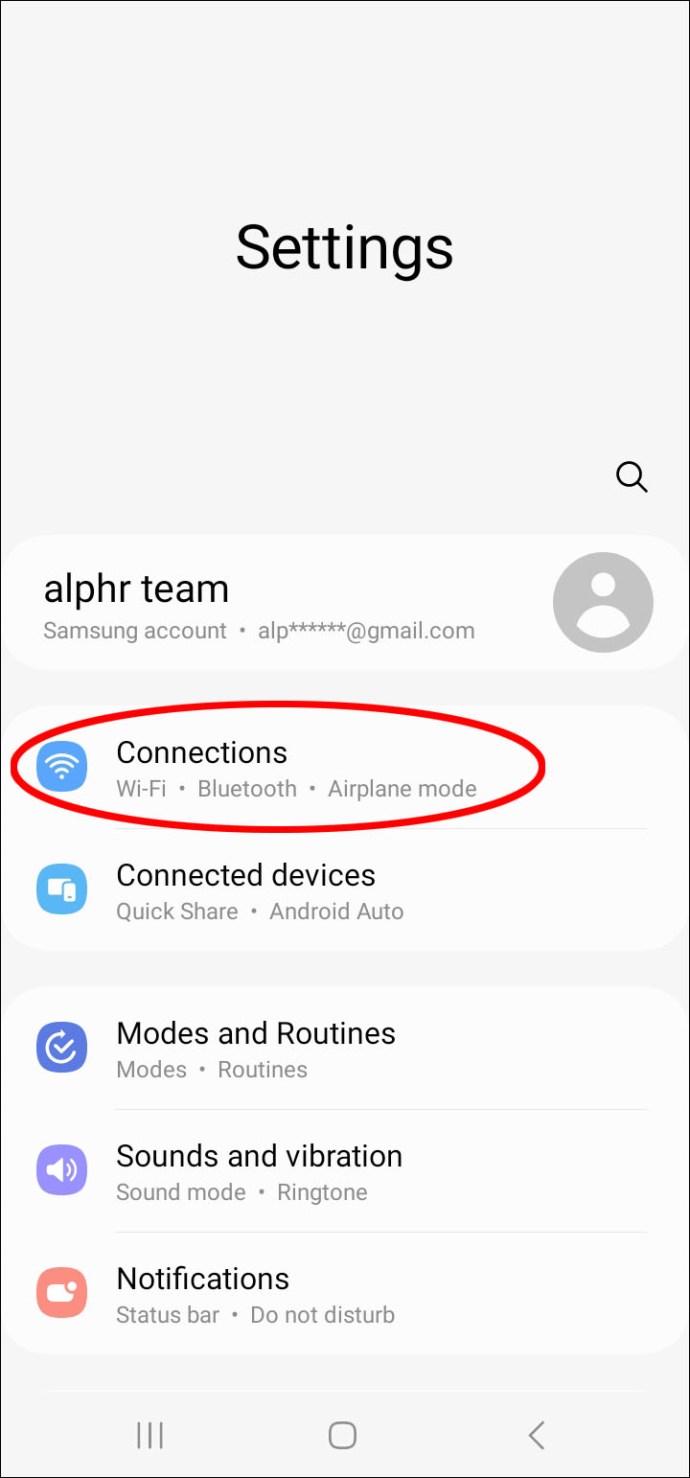
- “Wi-Fi Araması” üzerine dokunun.
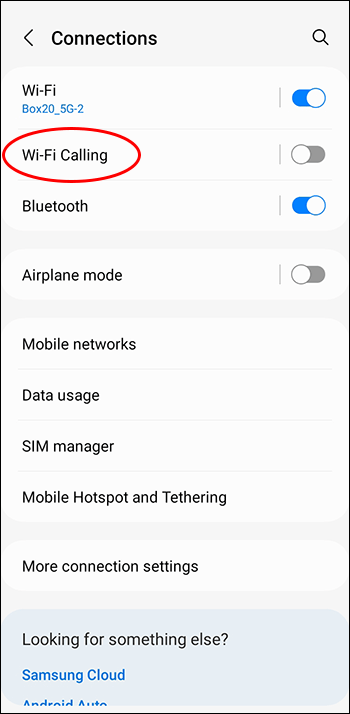
- Seçeneği etkinleştirin.
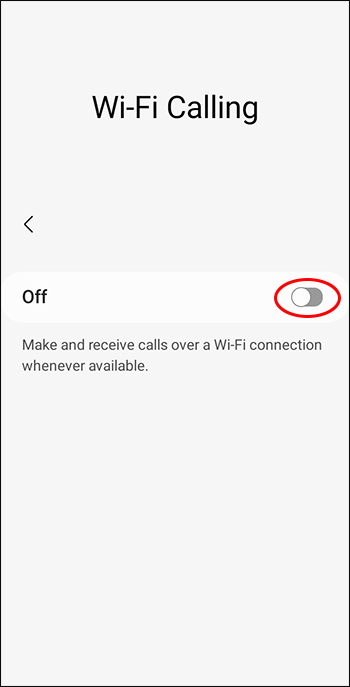
- “Arama Tercihi”ni seçin ve “Wi-Fi Tercihli”yi seçin.
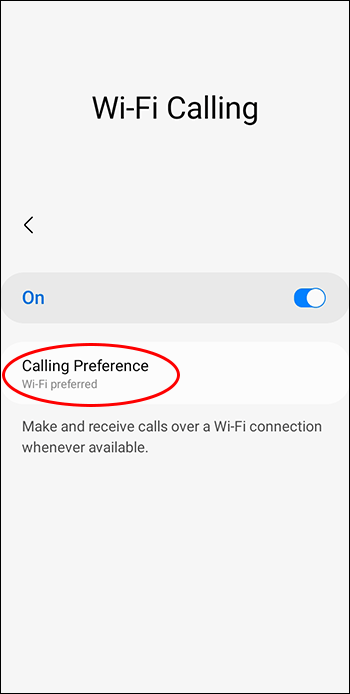
- Şimdi bir arama yapmayı deneyin.
“Wi-Fi Tercih Edildi”yi seçmek, telefonun internet üzerinden aramalara öncelik vermesini sağlar. Bu adım işe yaramazsa, yukarıdaki bölümde belirtilen diğer düzeltmeleri denemelisiniz. Sorunun nedenini keşfetmenize yardımcı olabilirler.
Samsung S10 Wi-Fi Araması Çalışmıyor
Samsung S10 için Verizon ve T-Mobile kullanıcıları için biraz farklı prosedürler var. Operatörünüz olanı deneyin. T-Mobile SIM kartları için adımlarla başlayacağız:
- T-Mobile uygulamasını açın.
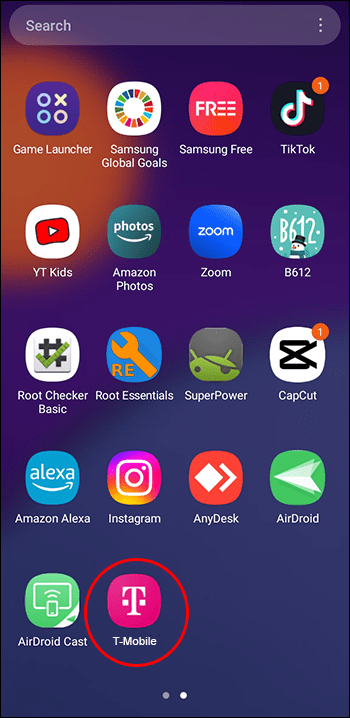
- Kaydolun veya önce E911 konumunuzu girin.
- Wi-Fi bağlantılarını etkinleştirin.
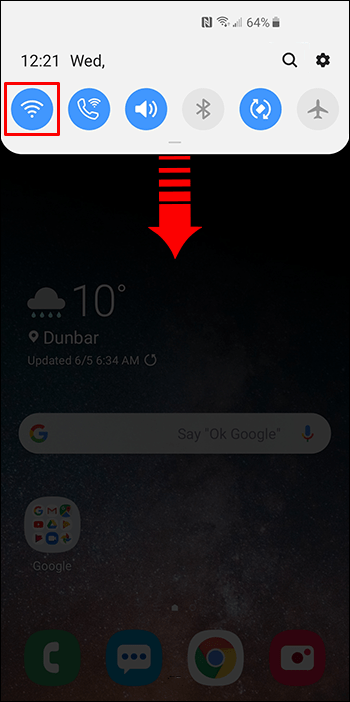
- “Ayarlar” menüsüne gidin.
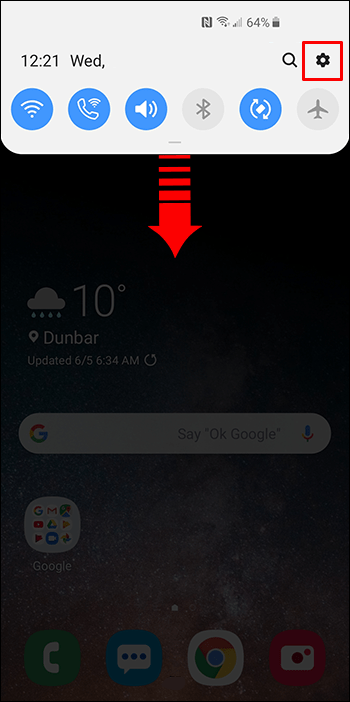
- “Bağlantılar” ve “Wi-Fi Araması”na gidin.
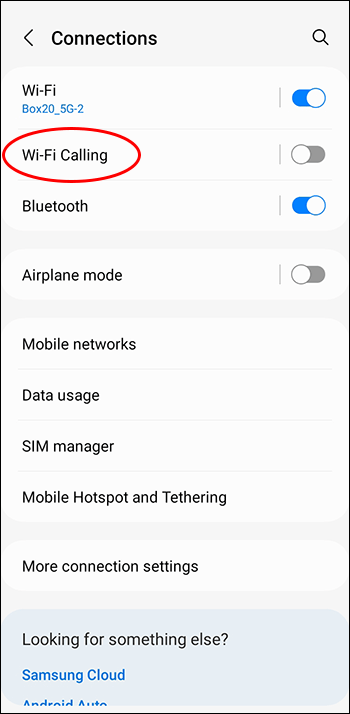
- Seçeneği açın.
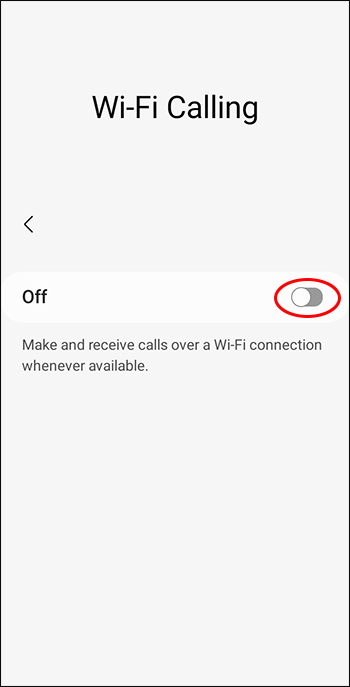
- Tercihleri ”Wi-Fi Tercihli” olarak ayarlayın.
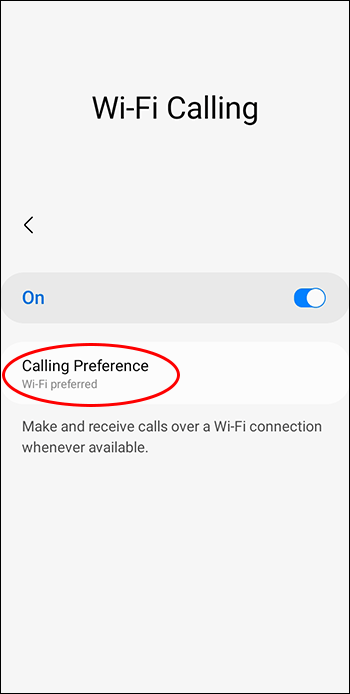
- Akıllı telefonu yeniden başlatın.
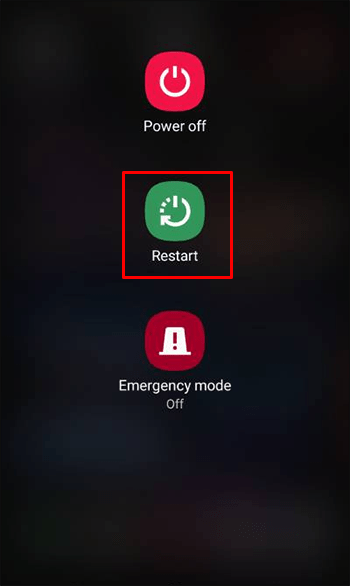
Bir Verizon telefon tarifesi kullanıyorsanız bunun yerine bu prosedürü deneyin.
- “Ayarlar” menüsüne gidin.
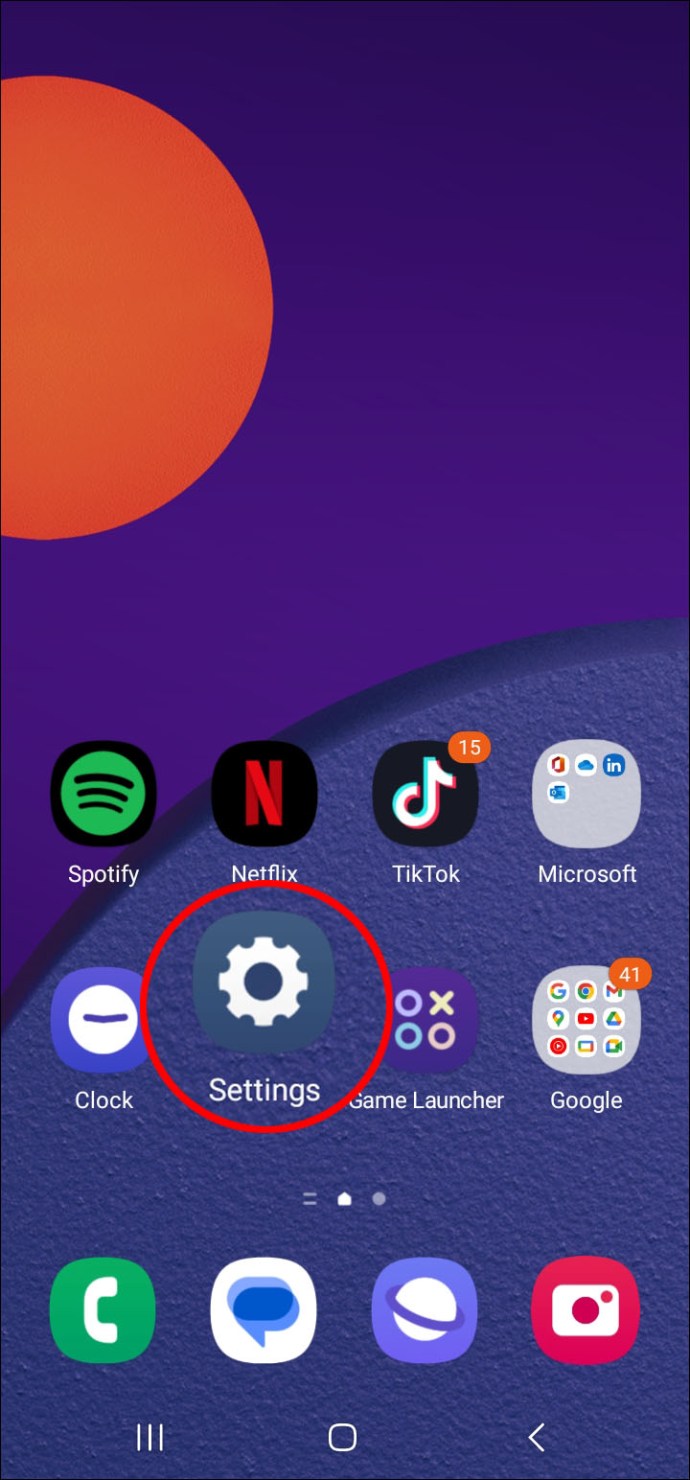
- “Bağlantılar”a gidin.
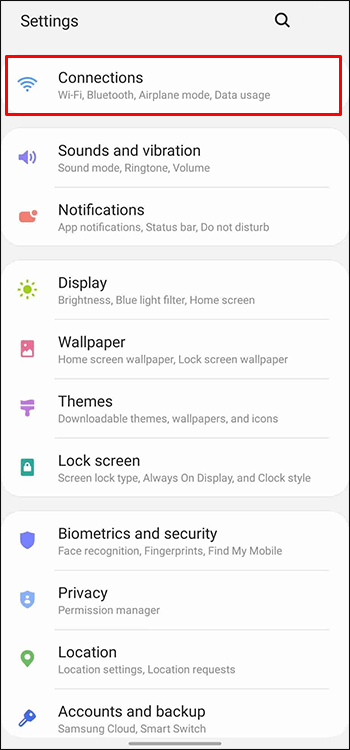
- Şartlar ve koşulları kabul edin.
- Devam edin ve acil durum konumunuzu girin.

- Bilgileri kaydedin.
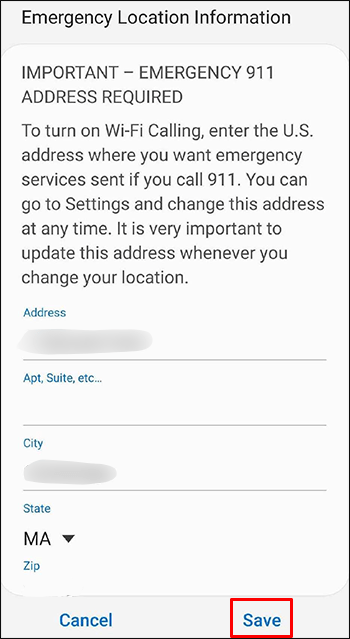
- Wi-Fi araması otomatik olarak etkinleştirildiğinde, tercihi “Wi-Fi Tercih Edilir” olarak ayarlayın.
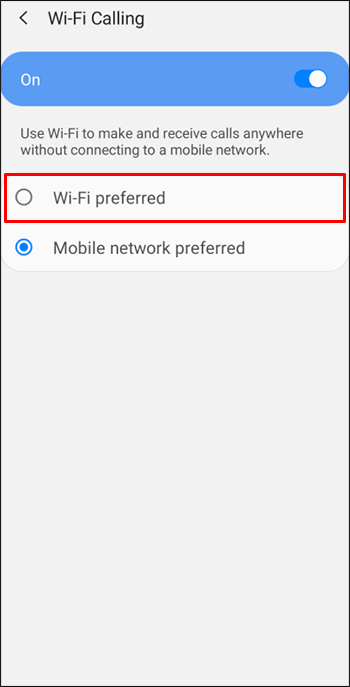
- Samsung S10’u yeniden başlatın.
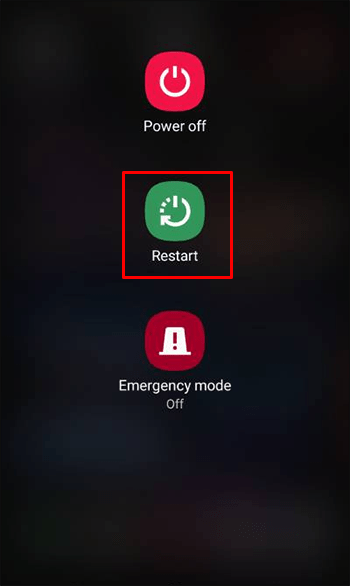
SSS
Wi-Fi araması neden aniden çalışmıyor?
Birçok olası sorun, Wi-Fi aramasının hatalı çalışmasını engelleyebilir. İşte yaygın nedenlerin kısa bir listesi.
• Zayıf ağ gücü
• Akıllı telefonu güncellememek
• Yönlendirici ayarları
• Seçeneği yanlışlıkla devre dışı bırakma
• Hücresel sinyallere öncelik veren telefon tarifesi
Daha pek çok şey olsa da, genellikle bunlardan birine yazabilirsin..
Samsung cihazımda bir Wi-Fi aramasını nasıl zorlarım?
Bir Wi-Fi aramasını zorlamanın en iyi yolu, herhangi bir hücresel ağ bağlantısını etkili bir şekilde kestiği için Uçak Modu’nu açmaktır. Ancak, Wi-Fi arama tercihlerini “Wi-Fi Tercihli” olarak değiştirmek genellikle yardımcı olur.
Bağlantıda Kalmak
Wi-Fi aramasına erişim, hücresel bağlantıların zayıf olduğu bölgelerde yaşayan veya çalışan kişiler için yararlıdır. Birçok kişinin evinde internet ağı olduğundan ve Wi-Fi iş yerinde temel bir unsur olduğundan, daha güçlü bir sinyal üretebileceği için onu kullanmak daha iyi olabilir. Özellik bazen başarısız olsa da ele alınması ve düzeltilmesi zor değildir.
Ele almadığımız başka hangi düzeltmeleri biliyorsunuz? Wi-Fi araması sizin durumunuzda nasıl yardımcı olur? Aşağıdaki yorumlar bölümünde bize bildirin.














